Si bien la historia de Wi-Fi es bastante larga, no fue hasta hace un par de décadas que estaba disponible comercialmente. Se volvió cada vez más popular con el tiempo , y ahora casi todos los hogares en todo el mundo tienen Wi-Fi .
Con el advenimiento de la comunicación móvil, más instalaciones móviles, como los puntos de acceso Wi-Fi públicos , ingresaron al mercado. Sin embargo, no todas las redes Wi-Fi están aseguradas. En esta publicación, hemos preparado una guía sobre cómo conectarse a Wi-Fi no garantizado en Windows 10 .
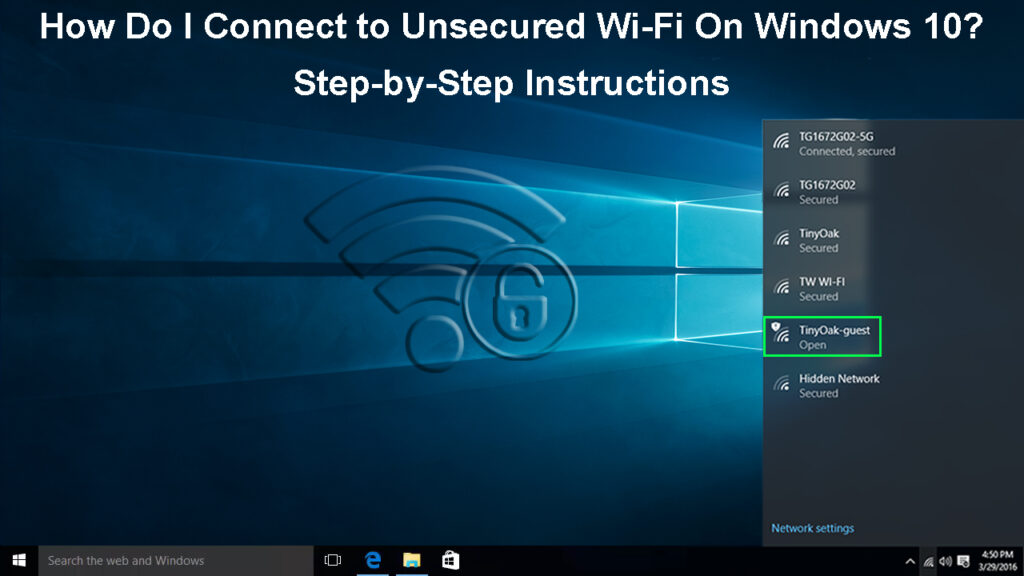
A veces, encontrará un mensaje que dice que se ha conectado a una red Wi-Fi no segura. Se sorprenderá de que algunas redes todavía usen estándares de seguridad Wi-Fi más antiguos, como WEP y TKIP . Siga estos métodos para solucionar este problema:
- Salga de la red Wi-Fi no garantizada actual y encuentre otra red Wi-Fi reconocible y confiable dentro del rango.
- Si su enrutador Wi-Fi de su hogar le brinda este problema, deberá cambiar su nombre ( SSID ), contraseña y tipo de seguridad. Estos son los pasos:
- Vaya a la configuración inalámbrica.
- Verifique su cifrado inalámbrico y asegúrese de que tenga al menos el cifrado WPA2 ( WPA3 es el último protocolo, pero sigue siendo nuevo, y no muchos dispositivos aún tienen la capacidad).
- No mantenga el nombre de Wi -Fi predeterminado (SSID): le dará una pista sobre qué marca es su enrutador, lo que lo convierte en un objetivo más fácil para los piratas informáticos y los cibercriminales . Cambie su nombre Wi-Fi (SSID) a algo más que no sea relacionado con marcas o nombres específicos.
- Cambie su contraseña de red Wi-Fi y su contraseña de administrador del enrutador a una contraseña más compleja (consejo: nunca use su información personal como su nombre o fecha de nacimiento como contraseña).
- Si todavía usa un enrutador obsoleto , debe considerar cambiar a un enrutador más nuevo que ofrece los últimos estándares y protocolos de seguridad.
Conectarse a redes Wi-Fi no seguras en Windows 10
Windows solía conectarse para abrir los puntos de acceso Wi-Fi automáticamente, pero eso ha cambiado. Sin embargo, aún puede conectarse a los puntos de acceso Wi-Fi que se ha unido antes. Esto no sucederá con nuevos y desconocidos puntos de acceso Wi-Fi .
Lectura recomendada:
- ¿Qué son las credenciales en una red Wi-Fi? (Todo lo que necesita saber sobre las credenciales de red Wi-Fi)
- ¿Cómo encontrar conexiones Wi-Fi anteriores en iPhone? (Formas fáciles de ver redes Wi-Fi guardadas)
- ¿Cómo conectarse a Wi-Fi si está bloqueado? (Formas de conectar un dispositivo bloqueado a Wi-Fi)
De todos modos, siempre puede conectarse a cualquier red Wi-Fi (incluidas las no garantizadas) que aparece en la lista de redes disponibles . Aquí está la guía para unirse a la red Wi-Fi si está usando Windows 10:
- Mire la esquina inferior derecha de la pantalla para encontrar el icono de red Wi-Fi .
- Cuando haga clic en el icono, verá una lista de redes inalámbricas disponibles en su computadora (por lo general, su red Wi-Fi de su hogar tendrá la señal más fuerte desde que está allí, cerca de su computadora).
- Elija la red Wi-Fi no segura a la que desee conectarse.

- Si es una red abierta, todo lo que necesita hacer es hacer clic en la red y estar en la red. Pero la mayoría de las redes Wi-Fi tienen una contraseña en la que necesita irrumpir antes de obtener acceso.
- Eso es todo, y estás conectado a la red Wi-Fi no segura.
En este video, aprenderá cómo conectarse a Wi-Fi en Windows 10
Preguntas frecuentes
Pregunta: ¿Es seguro conectarse a las redes de Wi-Fi públicas?
Respuesta: Las redes de Wi-Fi públicas generalmente no están garantizadas, pero no experimentará inmediatamente problemas de seguridad cuando se conecta a una. Es esencial comprender la exposición a los actos en línea maliciosos y tomar las precauciones necesarias para mantenerse seguras cuando se una a tales redes .
Por ejemplo, puede conectarse a través de una VPN , que significa una red privada virtual. Cuando se une a la red utilizando una VPN, otros usuarios en la red no pueden verlo ya que su dispositivo será invisible. Además, también disfrazará todas sus actividades en línea durante su período de conexión.
Riesgos de seguridad de las redes Wi-Fi públicas
Pregunta: ¿Qué limitaciones debe tener al usar Wi-Fi público?
Respuesta: Debe evitar realizar actividades en línea que requieran ingresar información personal confidencial, como su número de Seguro Social, número de cuenta bancaria o incluso la dirección de su hogar u oficina. Imagínese si alguna de esta información cae en las manos equivocadas: podría terminar perdiendo dinero en propiedades.
Cómo mantenerse a salvo en las redes de Wi-Fi públicas
Pregunta: ¿Qué debo hacer si no puedo unirme a una red no garantizada?
Respuesta: Siga estos pasos:
- Vaya a la configuración de la red haciendo clic en el logotipo de Windows en la esquina inferior izquierda.
- Haga clic en el icono de configuración en forma de engranaje.
- Seleccione Network Internet.
- Seleccione Wi-Fi en el menú de la izquierda.
- Seleccione Administrar redes conocidas.
- Seleccione la red no garantizada en cuestión.
- Haga clic en el cuadro Olvidar.
- Luego, intente conectarse a la red nuevamente desde cero y vea si funciona esta vez.
Pregunta: ¿Cómo actualizar la configuración de seguridad de las redes Wi-Fi de mi hogar?
Respuesta: Siga estos tres pasos para actualizar la configuración de seguridad en su red Wi-Fi de inicio:
- Cuando configure su enrutador por primera vez, tendría un nombre de usuario y contraseña predeterminados. Es muy recomendable que cambie estas credenciales para que su red sea más segura y actualice sus medidas de seguridad.
- Su enrutador se ejecuta en un sistema llamado firmware. Si se suscribe a la plataforma de firmware, su firmware de enrutador generalmente se actualizará automáticamente. Sin embargo, es posible perder las actualizaciones, por lo que es mejor si pudiera verificar manualmente las actualizaciones y actualizar el firmware regularmente .
Actualización del firmware de los enrutadores de netgear
- Cambie su configuración de seguridad Wi-Fi: haga clic en Configurar el firewall y la configuración de seguridad en su página de red Wi-Fi. Puede configurar cualquier configuración que desee.
Pregunta: ¿Cuáles son los pasos involucrados en la obtención de su red Wi-Fi?
Respuesta: Cantaje a los siguientes pasos para asegurar su red Wi-Fi:
- Como se mencionó anteriormente, tendrá un nombre de Wi -Fi predeterminado (SSID): cámbielo a otro nombre, preferiblemente un nombre que no le da ni idea de qué marcas o tipos de enrutadores usas, por ejemplo, Mynighthawk o Mytplink.
- Además, cambie la contraseña de Wi -Fi predeterminada : intente crear una contraseña segura que contenga una combinación de letras, números y caracteres especiales permitidos. Cuanto más singular y complicado, mejor.
- Si bien la mayoría de los enrutadores vienen con cifrado estándar, la función no está activa de forma predeterminada. Por lo tanto, asegúrese de encender la configuración de cifrado con el protocolo más reciente o más utilizado como WPA2 o WPA3 (aunque WPA3 sigue siendo nuevo y no está disponible en la mayoría de los dispositivos).
- Actualice el firmware de su enrutadores regularmente.
- Únase a una red Wi-Fi a través de una VPN (red privada virtual) porque disfraza su anuncio de nombre de Wi-Fi sus actividades en línea .
Conclusión
Con suerte, ahora puede conectarse a Wi-Fi no garantizado en Windows 10 . Esto es útil cuando estás en movimiento y no quieres desperdiciar tus datos celulares cuando tienes Wi-Fi gratuito para unirte. Sin embargo, un punto a tener en cuenta es que cuando se une a Wi-Fi no garantizado, está poniendo en peligro la seguridad de su dispositivo y sus datos.
